当用户需要突出显示大于、小于、等于、介于某个数值或数据区域的数据,或是需要突出显示数值位居前几项以及高于、低于平均值的数据时,使用条件格式中的“突出显示单元格规则”以及“项目选取规则”就能将Excel2010中数据以颜色突出显示特定的数据,这时候字体或单元格填充色的形式将满足条件的数据突显出来。
1、选择条件格式规则
打开excel表格,选择“成绩”列单元格区域,在“开始”选项卡下,单击“样式”组中的“条件格式”按钮,在展开的下拉列表中依次单击“突出显示单元格规则”>“介于”选项,如下图所示。
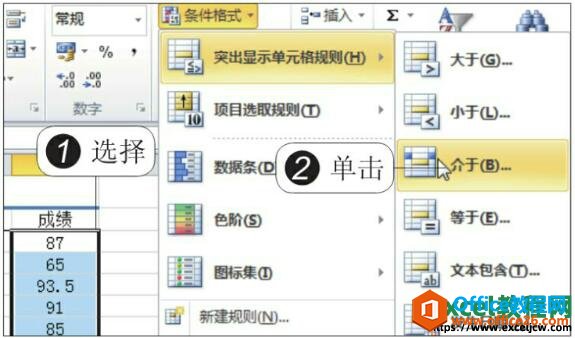
图1
2、设置突出显示单元格的规则
弹出“介于”对话框,在“为介于以下值之间的单元格设置格式”文本框中输入“60”和“80”,在“设置为”下拉列表框中选择“浅红填充色深红色文本”选项,单击“确定”按钮。
Excel2010如何分类汇总分析数据
在众多数据中,用户若想快速地汇总各项数据,就可以使用分类汇总功能,以提高工作效率。分类汇总是按照指定分类字段和汇总方式对该字段项目快速汇总的工具,这样就可以快速地查看某
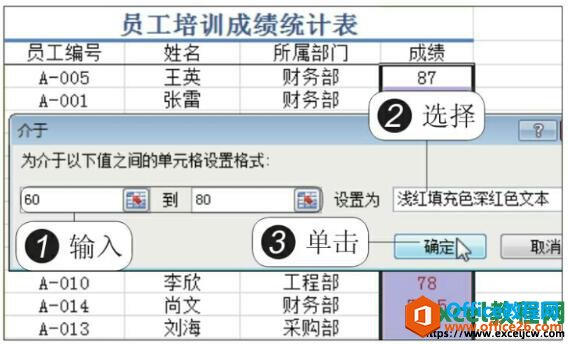
图2
3、突出显示特定数据的效果
返回工作表,可看见“成绩”列单元格区域中成绩在60和80之间的所有数据就突出显示出来了,如下图所示。
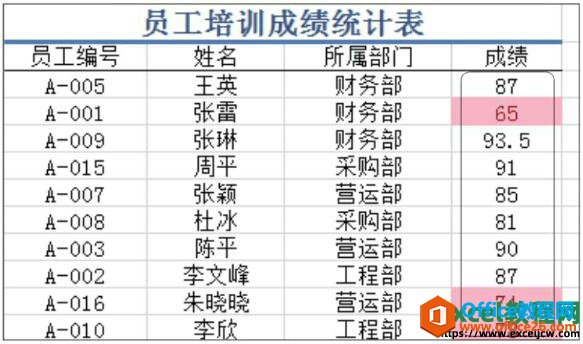
图3
用户要想突出显示值最大或最小的前几项,或者高于、低于所选区域平均值的数据,可在“样式”组中单击“条件格式”按钮,在展开的下拉列表中单击“项目选取规则”选项,然后在下级列表中选择需要突出显示的规则,最后在弹出的对话框中具体设置突出显示的格式规则即可。
如何利用Excel2010中的追踪功能查看公式
在检查公式时,可利用Excel2010中的追踪功能查看公式所在单元格的引用单元格和从属单元格,从而了解公式和值的关系。在完成公式的追踪后,可利用移去箭头功能选择要删除的追踪箭头。 一






